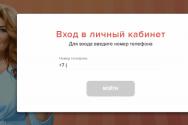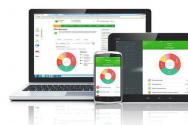План график проекта в excel шаблон. Как составить график производства работ
Сетевой график – это таблица, предназначенная для составления плана проекта и контроля за его выполнением. Для её профессионального построения существуют специализированные приложения, например MS Project. Но для небольших предприятий и тем более личных хозяйственных нужд нет смысла покупать специализированное программное обеспечение и тратить море времени на обучение тонкостям работы в нем. С построением сетевого графика вполне успешно справляется табличный процессор Excel, который установлен у большинства пользователей. Давайте выясним, как выполнить в этой программе указанную выше задачу.
Построить сетевой график в Экселе можно при помощи диаграммы Ганта. Имея необходимые знания можно составить таблицу любой сложности, начиная от графика дежурства сторожей и заканчивая сложными многоуровневыми проектами. Взглянем на алгоритм выполнения данной задачи, составив простой сетевой график.
Этап 1: построение структуры таблицы
Прежде всего, нужно составить структуру таблицы. Она будет представлять собой каркас сетевого графика. Типичными элементами сетевого графика являются колонки, в которых указывается порядковый номер конкретной задачи, её наименование, ответственный за её реализацию и сроки выполнения. Но кроме этих основных элементов могут быть и дополнительные в виде примечаний и т.п.


На этом создание заготовки таблицы можно считать оконченным.

Этап 2: создание шкалы времени
Теперь нужно создать основную часть нашего сетевого графика – шкалу времени. Она будет представлять собой набор столбцов, каждый из которых соответствует одному периоду проекта. Чаще всего один период равен одному дню, но бывают случаи, когда величину периода исчисляют в неделях, месяцах, кварталах и даже годах.
В нашем примере используем вариант, когда один период равен одному дню. Сделаем шкалу времени на 30 дней.
- Переходим к правой границе заготовки нашей таблицы. Начиная от этой границы, выделяем диапазон, насчитывающий 30 столбцов, а количество строк будет равняться числу строчек в заготовке, которую мы создали ранее.
- После этого клацаем по пиктограмме «Граница» в режиме «Все границы» .
- Вслед за тем, как границы очерчены, внесем даты в шкалу времени. Допустим, мы будем контролировать проект с периодом действия с 1 по 30 июня 2017 года. В этом случае наименование колонок шкалы времени нужно установить в соответствии с указанным промежутком времени. Конечно, вписывать вручную все даты довольно утомительно, поэтому воспользуемся инструментом автозаполнения, который называется «Прогрессия»
.
В первый объект шапки шакалы времени вставляем дату «01.06.2017» . Передвигаемся во вкладку «Главная» и клацаем по значку «Заполнить» . Открывается дополнительное меню, где нужно выбрать пункт «Прогрессия…» .
- Происходит активация окна «Прогрессия» . В группе «Расположение» должно быть отмечено значение «По строкам» , так как мы будем заполнять шапку, представленную в виде строки. В группе «Тип» должен быть отмечен параметр «Даты» . В блоке «Единицы» следует поставить переключатель около позиции «День» . В области «Шаг» должно находиться цифровое выражение «1» . В области «Предельное значение» указываем дату 30.06.2017 . Жмем на «OK» .
- Массив шапки будет заполнен последовательными датами в пределе от 1 по 30 июня 2017 года. Но для сетевого графика мы имеем слишком широкие ячейки, что негативно влияет на компактность таблицы, а, значит, и на её наглядность. Поэтому проведем ряд манипуляций для оптимизации таблицы.
Выделяем шапку шкалы времени. Клацаем по выделенному фрагменту. В списке останавливаемся на пункте «Формат ячеек» . - В открывшемся окне форматирования передвигаемся в раздел «Выравнивание» . В области «Ориентация» устанавливаем значение «90 градусов» , либо передвигаем курсором элемент «Надпись» вверх. Клацаем по кнопке «OK» .
- После этого наименования столбцов в виде дат изменили свою ориентацию с горизонтальной на вертикальную. Но из-за того, что ячейки свой размер не поменяли, названия стали нечитаемыми, так как по вертикали не вписываются в обозначенные элементы листа. Чтобы изменить это положение вещей, опять выделяем содержимое шапки. Клацаем по пиктограмме «Формат» , находящейся в блоке «Ячейки» . В перечне останавливаемся на варианте «Автоподбор высоты строки» .
- После описанного действия наименования столбцов по высоте вписываются в границы ячеек, но по ширине ячейки не стали компактнее. Снова выделяем диапазон шапки шкалы времени и клацаем по кнопке «Формат» . На этот раз в списке выбираем вариант «Автоподбор ширины столбца» .
- Теперь таблица приобрела компактность, а элементы сетки приняли квадратную форму.









Этап 3: заполнение данными


Этап 4: Условное форматирование
На следующем этапе работы с сетевым графиком нам предстоит залить цветом те ячейки сетки, которые соответствуют промежутку периода выполнения конкретного мероприятия. Сделать это можно будет посредством условного форматирования.
- Отмечаем весь массив пустых ячеек на шкале времени, который представлен в виде сетки элементов квадратной формы.
- Щелкаем по значку «Условное форматирование» . Он расположен в блоке «Стили» После этого откроется список. В нем следует выбрать вариант «Создать правило» .
- Происходит запуск окна, в котором требуется сформировать правило. В области выбора типа правила отмечаем пункт, который подразумевает использование формулы для обозначения форматируемых элементов. В поле «Форматировать значения»
нам требуется задать правило выделения, представленное в виде формулы. Для конкретно нашего случая она будет иметь следующий вид:
И(G$1>=$D2;G$1<=($D2+$E2-1))
Но для того, чтобы вы могли преобразовать данную формулу и для своего сетевого графика, который вполне возможно, будет иметь другие координаты, нам следует расшифровать записанную формулу.
«И» — это встроенная функция Excel, которая проверяет, все ли значения, внесенные как её аргументы, являются истиной. Синтаксис таков:
И(логическое_значение1;логическое_значение2;…)
Всего в виде аргументов используется до 255 логических значений, но нам требуется всего два.
Первый аргумент записан в виде выражения «G$1>=$D2» . Он проверяет, чтобы значение в шкале времени было больше или равно соответствующему значению даты начала определенного мероприятия. Соответственно первая ссылка в данном выражении ссылается на первую ячейку строки на шкале времени, а вторая — на первый элемент столбца даты начала мероприятия. Знак доллара ($ ) установлен специально, чтобы координаты формулы, у которых стоит данный символ, не изменялись, а оставались абсолютными. И вы для своего случая должны расставить значки доллара в соответствующих местах.
Второй аргумент представлен выражением «G$1<=($D2+$E2-1)» . Он проверяет, чтобы показатель на шкале времени (G$1 ) был меньше или равен дате завершения проекта ($D2+$E2-1 ). Показатель на шкале времени рассчитывается, как и в предыдущем выражении, а дата завершения проекта вычисляется путем сложения даты начала проекта ($D2 ) и продолжительности его в днях ($E2 ). Для того, чтобы в количество дней был включен и первый день проекта, от данной суммы отнимается единица. Знак доллара играет ту же роль, что и в предыдущем выражении.
Если оба аргумента представленной формулы будут истинными, то к ячейкам, будет применено условное форматирование в виде их заливки цветом.
Чтобы выбрать определенный цвет заливки, клацаем по кнопке «Формат…» .
- В новом окне передвигаемся в раздел «Заливка» . В группе «Цвета фона» представлены различные варианты закраски. Отмечаем тот цвет, которым желаем, чтобы выделялись ячейки дней, соответствующих периоду выполнения конкретной задачи. Например, выберем зеленый цвет. После того, как оттенок отразился в поле «Образец» , клацаем по «OK» .
- После возвращения в окно создания правила тоже клацаем по кнопке «OK» .
- После выполнения последнего действия, массивы сетки сетевого графика, соответствующие периоду выполнения конкретного мероприятия, были окрашены в зеленый цвет.






На этом создание сетевого графика можно считать оконченным.
В процессе работы мы создали сетевой график. Это не единственный вариант подобной таблицы, который можно создать в Экселе, но основные принципы выполнения данной задачи остаются неизменными. Поэтому при желании каждый пользователь может усовершенствовать таблицу, представленную в примере, под свои конкретные потребности.
Отрадно, что корпорация Microsoft всеми силами идёт нам навстречу, предоставляя абсолютно бесплатный доступ к своей офисной продукции для мобильных устройств. Поэтому вы можете вполне удобно использовать мощный инструментарий Excel на своём рослом iPhone, на iPad и на Android-гаджетах с крупной диагональю.
Не забывайте и о том, что предлагаемые шаблоны могут быть доработаны с учётом ваших пожеланий, а также распечатаны, если экрану вы предпочитаете бумагу. Но прежде чем браться за коррективы, почитайте об , и работы в Excel. С таким багажом знаний вам не страшен этот могучий монстр!
1. Список задач
Даже самая светлая голова при ясном уме и твёрдой памяти однажды даст сбой, и вы что-то забудете. Хорошо, если это будет покупка корма для рыбок, поздравление тёщи с Днём матери или поливка фиалки вашей второй половинки. Они побулькают, пошипят и поквакают, а ваша совесть останется чистой. Но вдруг вы не оплатите предмет первой необходимости - интернет? Вам будет стыдно смотреть на себя в зеркало. И в тот злополучный день вы сломаетесь и пообещаете составлять списки дел. А пока вы будете мучиться выбором среди , попробуйте начать с простого .
Назначайте задания, устанавливайте им приоритет, задавайте дедлайн, выбирайте ответственное лицо, следите за прогрессом выполнения и оставляйте заметки, не выходя из Excel. Шаблон уже настроен на быструю сортировку по дате, важности, статусу и другим параметрам.
2. Бюджет путешествия
Теоретически даже самое нереальное (и при этом полноценное) путешествие может обойтись вообще без финансовых вложений с вашей стороны. Для этого необходимо заручиться поддержкой на , найти бесплатные места для посещения и немного поработать за . Такие успехи сопутствуют лишь прожжённым путешественникам с изрядной долей везения. Хотя чего таить, даже им приходится искать пару монет на звонок, чтобы отчитаться маме о своём здравии. Поэтому любое перемещение за границы места проживания сопровождается предварительным планированием и составлением сметы. И дабы вам не пришлось марать листки бумаги и без конца крутить-вертеть цифры, предлагаем обратиться за помощью к .
Помимо самого расчёта, шаблон умеет отображать предполагаемые траты в виде круговой диаграммы. Разбиение денежек на категории в процентном отношении даст понять, какая статья расходов наиболее прожорлива.
3. Инвентарный список
Что объединяет пожар, потоп, кражу и приезд родни погостить «на недельку»? Правильно, высокая вероятность утраты целостности вашего имущества.
Уж такова человеческая натура, что жаба душит не за сам факт утери бабушкиных носков, а за то, что вы вообще не можете припомнить весь свой накопленный скарб. При таких неблагоприятных раскладах вас выручит . А в дополнение к ней не лишним будет и сфотографировать свои хоромы со всем содержимым.
Отставив шутки, можно посоветовать шаблон тем людям, которые сдают жильё. Принимая постояльцев на долгий срок заселения, не забудьте ознакомить их под роспись с актом проведённой инвентаризации. Он сослужит вам добрую службу при выселении арендаторов.
4. Список контактов
Как бы ни старался технический прогресс, но он не в силах победить «динозавров», не желающих знать о существовании удобных инструментов организации ваших контактов. Дневники, записные книжки и просто клочки бумаги - их всё. Обычно в таких случаях говорят, что горбатого могила исправит (привет, жена!). Но не будем опускать руки и найдём компромиссный вариант - .
Электронный лист ваших знакомств хорош как минимум по двум причинам: им легко делиться и просто сортировать силами Excel. Поэтому не лишним будет заиметь его резервный вариант даже тем, кто всецело доверяет .
5. Диаграмма Ганта
Добрая русская традиция ударить по рукам, прогулять аванс, расслабиться и выполнить работу в ночь перед днём отчётности - довольно рискованная бизнес-техника, существенно влияющая на качество. Только планирование, разбиение задач на этапы и твёрдое следование графику способно спасти вашу репутацию.
Диаграмма Ганта - это популярный тип столбчатых диаграмм (гистограмм), который используется для иллюстрации плана, графика работ по какому-либо проекту.
Разумеется, мощности Excel позволяют создавать эти самые . Их конёк - наглядность и доступность.

И даже если у вас нет собственного дела, попробуйте спланировать ремонт в квартире, подготовку к поступлению или по методике Ганта. Вы оцените силу инструмента.
6. Семейное древо
Венец свадебного торжества - мордобой - пойдёт по правильному сценарию лишь в том случае, если вы чётко разделяете противоборствующие стороны на «своих» и «чужих». А помешать вам разобраться в ситуации может не только алкоголь, но и банальное незнание своей родни.
Конечно, повод для создания выбран не самый лучший, есть куда более . Если шаблон покажется вам непонятным, переключитесь на лист Example, где представлено семейное древо Кеннеди.
7. График дежурств
«Провалы в памяти» сопровождают человечество с тех пор, как появилось распределение обязанностей. Недуг особо характерен для детского возраста. Именно малявки чаще своих мам и пап забывают помыть посуду, убрать игрушки и вынести мусор. Болезнь лечится без применения медицинских препаратов: достаточно распечатать недельный и написать под ним предполагаемые карательные меры.
Впишите имена домочадцев в ячейки шаблона, распределив работы по дням недели до и после полудня. И не забудьте повесить распечатку на самое популярное место в квартире - холодильник. Теперь никто не сошлётся на свою забывчивость.
8. Журнал техобслуживания
Однажды, после долгих лет эксплуатации автомобиля, у вас может сложиться впечатление, что в машине не осталось ни одной родной детали. Кроме дворника, естественно, - он свят и неприкосновенен. Так ли это на самом деле? Ответ может быть получен лишь в том случае, если при вы завели себе привычку записывать каждый акт его технического обслуживания в специальный . В дополнение шаблон предоставляет возможность подсчитать общую сумму трат, связанных с ремонтом транспортного средства.
9. Журнал пробега
Родись Илон Маск на просторах советского пространства, мы бы с вами уже сейчас катались на электромашинах с низким уровнем затрат на проезд. Хотя кого я обманываю, не случилось бы такого. Илон разбил бы лоб о стену бюрократии и давно спился.
Поэтому владельцы авто по старинке прокручивают перед глазами утекающие доллары под мелькание цифр бензоколонки. Но природа человека склонна быстро забывать всё плохое, оберегая вас от мыслей о мыле и верёвке. Конечно, я утрирую, но почему бы не узнать, сколько денег вы тратите на постоянные дозаправки? А сделать это легко при помощи .

Внесите в форму показания одометра, количество залитых литров и их стоимость, и вы оцените стоимость одного километра пробега. Схожая функциональность реализована и в мобильных приложениях, например для Android.
10. Ежедневник
Только у членов общества, живущих по принципу «с утра выпил - день свободен», перечень дел заканчивается с открытием близлежащего магазина. Остальным же приходится крутиться порой не хуже, чем белке в колесе, упорно укладываясь в ограниченные временные рамки. И дабы не забыть в суматохе свой список планов, люди предпочитают фиксировать его в . Предложенный шаблон хорош тем, что позволяет разбивать каждый трудовой час на 15-минутные отрезки.
Выберите шаблон диаграммы Ганта, от простого плана до управления проектом в строительстве и разработке, и легко добавьте недостающие элементы.
Перетаскивайте задачи, выставляйте даты начала и окончания, длительности задач и зависимости между ними и кастомизируйте ваш шаблон диаграммы Ганта. Как только ваш план в формате графика Ганта готов, вы можете сохранить его как шаблон диаграммы. Продолжите планирование следующего проекта, используя созданный вами шаблон.
Как выбрать шаблон для управления проектами?
В GanttPRO вы можете выбрать один из 10 шаблонов. Каждый шаблон бесплатен и может быть легко адаптирован под задачи вашей команды. Выбирая шаблон для управления проектами, отталкивайтесь не только от названия шаблона, но и от структуры задач.
Шаблон диаграммы Ганта поможет выбрать именно ту структуру, которая поможет работать вашей команде эффективно. Когда ваши задачи спланированы, вы сможете сохранить диаграмму в шаблон. Вы и ваши коллеги воспользуетесь им, когда будете создавать новый проект в GanttPRO.
План управления проектом в разработке
Данный шаблон проекта является основой организации задач и управления проектами в IT сфере. Используя этот шаблон, может начать планирование с оценки времени и задач и продолжить с определением архитектуры и разработкой. и могут быть изменены на любой стадии.
План управления проектом в строительстве
Для менеджеров в строительстве, работающих над несколькими направлениями одновременно, в GanttPRO предусмотрен . В плане вы можете найти стадии от заключения контрактов до получения разрешений и строительства.
План управления проектом в дизайне
Базовый шаблон , позволяющий управлять задачами и выставлять длительности для таких процессов, как разработка, отрисовка, согласование и т.д.. Вы можете легко изменить диаграмму под потребности вашей команды.
Календарный план проекта
Шаблон графика работы на диаграмме Ганта - первая ступень для разработки и управления планом проекта. Вы можете легко диаграммы Ганта для любых задач.
Ваша диаграмма Ганта в Excel или MS Project будет доступна в GanttPRO
Наша - альтернатива Microsoft Excel и Microsoft Project. Если в GanttPRO вы не можете выбрать шаблон для старта, но вы нашли подходящий шаблон диаграммы ганта в Excel, просто импортируйте его в нашу систему.
В отличие от диаграммы Ганта в Excel или MS Project, в GanttPRO вы можете работать с коллегами вместе, комментировать задачи и прикреплять файлы. Все ваши графики будут храниться в облаке и будут доступны в любое время для всех ваших сотрудников.
Клиенты рассказывают о нашей системе управления проектами
Насколько мощным может быть инструмент для управления проектами! В GanttPRO удобно создавать график Ганта онлайн, работать с командой и очень просто. Когда мы начинали, я связался со специалистом поддержки клиентов в чате и получил персональную демонстрацию всех функций приложения. Замечательная программа для менеджеров проектов и руководителей! Очень рекомендую!
Работать с GanttPRO - удовольствие. Drag and drop, зависимости между задачами, отслеживание прогресса и приятный UI здорово облегчают рутинное планирование проектов. Приложение помогает как в управлении проектами, так и сотрудниками. В то же время, оно остается интуитивно понятным, все функции на виду. Одна из любимых особенностей - возможность экспорта в популярные форматы. И уведомления! Рекомендую.
В управлении проектами очень важно иметь инструмент, упрощающий мониторинг выполнения задач в сроки. Диаграмма Ганта не раз помогала мне сэкономить время и усилия на данном этапе работы с проектами.
Автоматизируйте свою работу!
Использование шаблонов управления проектами для приложений Microsoft Office может облегчить физическое лицо в ряде направлений. Ранее мы исследовали шаблоны управления проектами Лучше всего подходит для PowerPoint, и показал вам, как вы можете использовать их для управления проектами и представить жизненно важную информацию, относящуюся к вашему проекту в форме презентации.
Список лучших шаблонов управления проектами для Microsoft Excel
В то время как PowerPoint может быть очень удобно для представления информации по управлению проектами перед тем заинтересованным сторонам, а иногда и для создания дорожных карт и временные рамки для личного пользования, однако, возможно, самый лучший офис приложение для управления проектами является Microsoft Excel. Именно поэтому мы собрали список некоторых из самых лучших шаблонов для управления проектами в Excel.
Шаблон Бюджет проекта для Excel
Одним из наиболее важных аспектов проекта является бюджет. Тем не менее, что делает бюджет и расчета всей соответствующей информации может быть довольно запутанным. Этот бесплатный шаблон Excel позволяет выполнять самые сложные задачи бюджета проекта легко.
Перейти к проекту бюджета Шаблон Excel (обзор и Ссылка для скачивания)

Список задач проекта Шаблон для Excel
Назначение и задачи отслеживания проектов форума можно легко с помощью этого простого шаблона Excel. Он поставляется с различными секциями, которые позволяют планировать свою деятельность с информацией о запланированной дате, бюджета, состояния и прогресса, чтобы помочь вам создать и управлять проектом, чтобы сделать список в Excel.
Перейти к Project Список задач Шаблон для Excel (обзор и Ссылка для скачивания)
Проект Issue Tracker Шаблон для Excel
Хотите, чтобы убедиться, что все ваши вопросы проекта получить отслеживаются и зафиксированы во времени? Issue Tracker Шаблон проекта для Excel поставляется с удобной планировкой, которая позволяет отслеживать выпуск, тип, уровень приоритета проблемы и ее статуса. Вы можете также просмотреть график для открытых и закрытых вопросов, чтобы определить, насколько эффективно проблемы решаются для проекта.
Перейти к Project Issue Tracker Шаблон для Excel (обзор и Ссылка для скачивания)
![]()
Диаграмма Ганта Шаблон для Excel
Этот бесплатный шаблон Ганта диаграмма для Microsoft Excel является хорошим инструментом для создания электронных таблиц с диаграммы Ганта для управления проектами. Вместо того чтобы сделать диаграмму Ганта с нуля, вы можете использовать этот шаблон, чтобы создать одну простым редактированием из содержания образца в шаблоне.
Перейти к диаграмме Ганта Шаблон для Excel (обзор и Ссылка для скачивания)

План проекта является ключевой частью набора инструментов любого менеджера проектов. Конечно, хочется начать работать над задачами как можно скорее, но если вы найдёте время и наметите стратегию реализации проекта, вы сможете сэкономить деньги и ресурсы. Составные части вашего проекта будут постоянно сдвигаться, и вам понадобится шаблон плана проекта для отслеживания этих изменений.
Как же выбрать подходящий шаблон из огромного количества существующих? Мы просмотрели их все и отобрали самые лучшие шаблоны проектных планов в Excel. В этой статье мы расскажем про различные виды шаблонов, а также объясним, когда лучше использовать каждый из них. Вы также сможете бесплатно загрузить шаблон плана проекта в Excel. Мы расскажем, что такое план проекта и как его создать в Excel, а также как его создать в Smartsheet, инструменте, упрощающим процесс управления и предлагающим дополнительные возможности для совместной работы.
Smartsheet
Шаблон плана работы помогает разбить крупные цели проекта на более мелкие, лёгкие в выполнении шаги. Этот тип шаблона показывает, какие задачи необходимо выполнить, кто ответственен за их выполнение, а также содержит срок выполнения задач. В шаблон включена временная шкала, которая помогает определить ожидания и улучшить прозрачность выполнения задач, давая возможность всем участникам проекта быть в курсе конечных результатов и крайних сроков. Шаблон плана работ лучше всего подходит для больших команд, работающих над крупными проектами с большим количеством задач и сроков выполнения.
Шаблон плана работы с диаграммой Ганта
Загрузить шаблон плана проекта
План проекта чаще всего используется в сфере управления проектами, где для планирования и создания отчётов о прогрессе проекта необходимы диаграммы Ганта. Представление Ганта – это динамичная горизонтальная диаграмма, используемая для визуализации графика проекта и представляющая собой важный инструмент для организации доступа заинтересованных лиц к изменениям статуса проекта. Этот шаблон подойдёт менеджерам проектов, которые работают с крупными проектами с большим количеством участников.
Шаблон плана действий
Загрузить шаблон плана действий
План действий перечисляет все шаги, необходимые для достижения определённой цели. В него включаются все сведения о действиях, которые необходимо предпринять, ответственных за их выполнение лицах, сроках выполнения, приоритетах и статусе. План действий похож на план работы, но план действий фокусируется на целях, в то время как шаблон плана работы отображает этапы выполнения задач, которые обычно отображены в хронологическом порядке. Шаблон плана действий подходит для индивидуального использования или для небольших команд.
Шаблон бизнес-плана
Загрузить шаблон бизнес-плана
Шаблон бизнес-плана отображает бизнес-цели и действия, необходимые для их достижения. Бизнес-план фокусируется на будущем развитии вашего бизнеса и показывает, каким образом вы можете достигнуть ваших целей. Бизнес-планы – более стратегические, чем планы работ или действий, и часто включают в себя определение концепции, бизнес-профиль, экономическую оценку и т.д. Бизнес-план подойдёт владельцам уже работающего бизнеса, начинающим предпринимателям или предпринимателям, которые нуждаются в сторонней помощи.
- Перейдите на сайт сайт и войдите в вашу учётную запись (или попробуйте бесплатную 30-дневную версию).
- На вкладке "Домашняя" кликните "Создать" и выберите опцию "Просмотр шаблонов".
- Введите слова "диаграмма Ганта" в поле "Поиск шаблонов" и кликните по иконке в виде лупы.
- Вы увидите существующие шаблоны, но для нашего примера мы выберем шаблон "Простой проект с диаграммой Ганта". Кликните по синей кнопке "Использовать шаблон" в правом верхнем углу экрана поиска.
- Дайте название вашему шаблону, выберите, куда вы хотите его сохранить, а затем нажмите кнопку OK.
2. Укажите все ваши проектные данные
Откроется встроенный шаблон, содержащий образцы контента для справки, а также уже отформатированные разделы, подзадачи и под-подзадачи. В Smartsheet вы можете без труда добавлять и удалять столбцы, в зависимости от объёма вашего проекта.
Просто кликните правой кнопкой мыши по столбцу и выберите "Вставить столбец справа" или "Вставить столбец слева", чтобы добавить столбец, или "Удалить столбец", чтобы удалить столбец. Чтобы удалить выделенную жёлтым цветом надпись в верхней части таблицы, кликните правой кнопкой по ней и выберите "Удалить строку".
- Добавьте ваши задачи в столбец "Название задачи". Вы заметите, что иерархия уже была отформатирована для вас. Введите ваши данные в поля Раздела 1, Раздела 2 и Раздела 3 (так называемые "родительские строки". Дополнительные сведения о том, что такое иерархии, см. ).
- Введите ваши задачи и подзадачи строки, расположенные под родительскими.
- Слева от каждой строки вы можете добавить вложения непосредственно к задаче (идеально подходит для вложения списков заинтересованных лиц, бюджетов и т.д.) или начать обсуждение какой-либо проблемы.
3. Добавление даты начала и срока выполнения
- Добавьте даты начала и сроки выполнения для каждой задачи. Если вы нажмёте и перетащите любой конец полоски задачи на диаграмме Ганта, Smartsheet автоматически изменит даты в вашей таблице.
- Кликните по ячейке в любом из столбцов дат.
- Нажмите на иконку календаря и выберите дату. Вы также можете ввести дату в ячейку вручную.
4. Введите данные о % выполнения и исполнителях
Столбцы "Выполнено (%)” и "Ответственное лицо" содержат дополнительную информацию о вашем проекте и улучшают его прозрачность, позволяя членам команды видеть, кто ответственен за задачи и на какой стадии находится процесс выполнения.
На диаграмме Ганта тонкие полоски внутри полосок задач означают процент выполнения работы для каждой задачи.
- В столбце "Выполнено (%)" укажите процент выполненной работы для каждой задачи. Введите целое число, и Smartsheet автоматически добавит знак процента.
- В столбце "Ответственное лицо" выберите имя исполнителя из вашего раскрывающегося списка контактов или введите имя вручную.